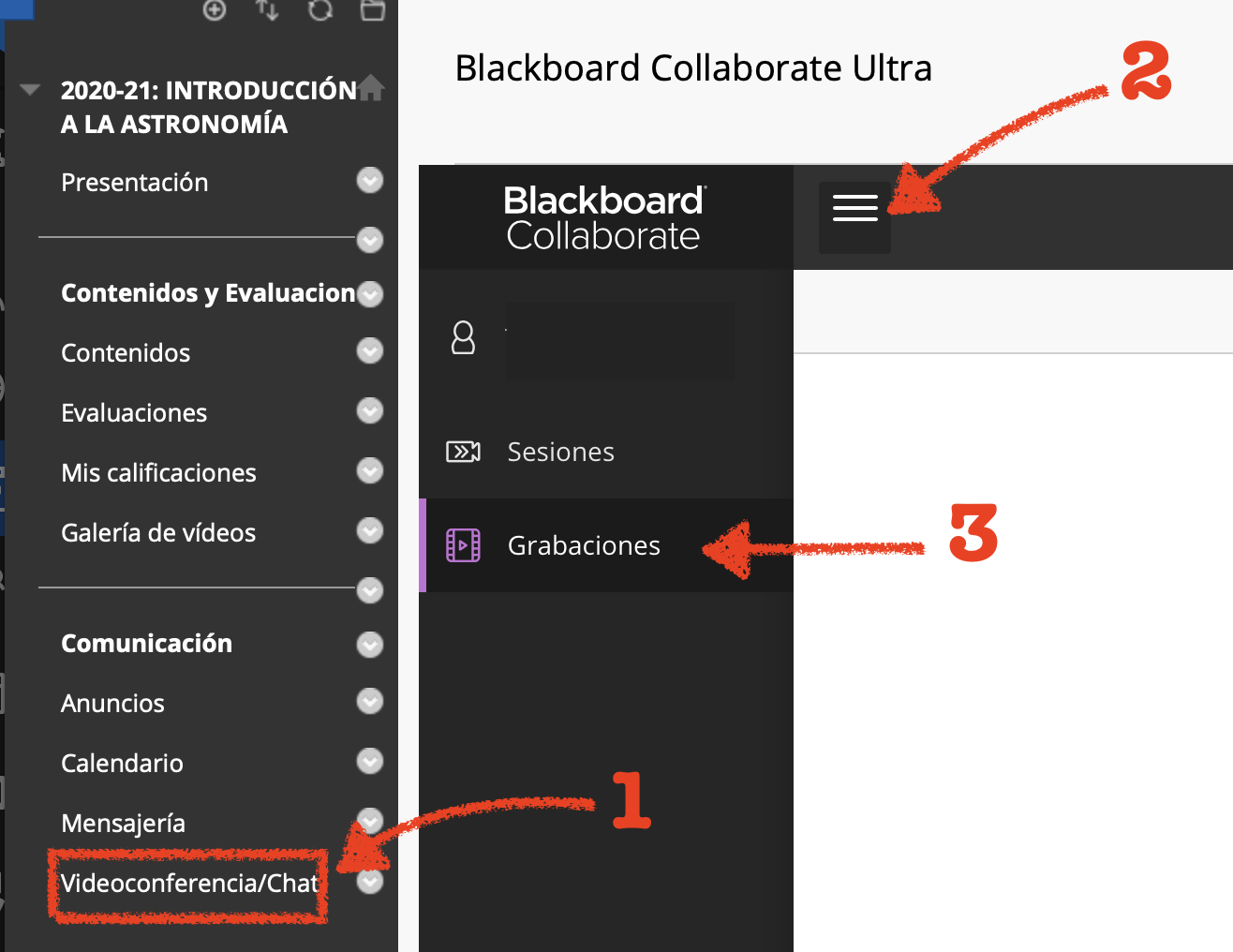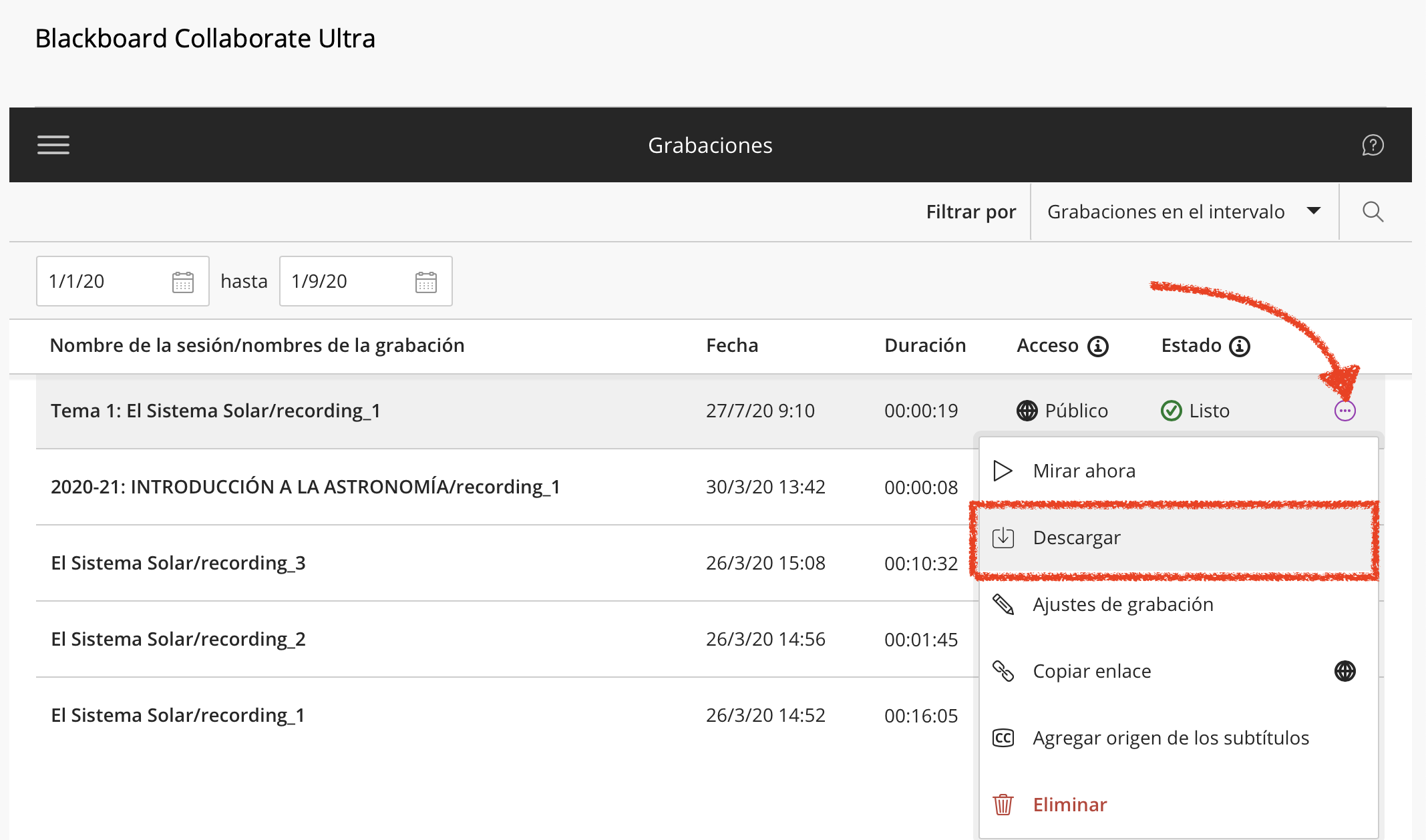Soy usuario/a de Blackboard Class Collaborate y quiero descargar a mi equipo una o varias grabaciones realizada con Blackboard Class Collaborate.
| Info | ||
|---|---|---|
| ||
Los docentes responsables de espacios virtuales, siempre tendrán la posibilidad de realizar la descarga de grabaciones. Los estudiantes solo tendrán acceso a la descarga si los docentes han activado el permiso de descarga, en la configuración de la sesión. |
Guía detallada
1. Acceder a Blackboard Class Collaborate
2. Pulsar icono para desplegar menú (esquina superior izquierda).3. Pulsar 'GrabacionesAcceder al menú contextual del enlace 'Class Collaborate' y pulsar 'Ver todas las grabaciones'.
43. Localizar grabación.
| Info | ||
|---|---|---|
| ||
Por defecto solo aparecerán las grabaciones realizadas en los últimos 30 días. Para localizar grabaciones anteriores, tendrá que filtrar por grabaciones en intervalo de fechas. |
54. Desplegar 'opciones de grabación' y pulsar Descargar
Artículos Relacionados
| Filter by label (Content by label) | ||||||||||||||||||
|---|---|---|---|---|---|---|---|---|---|---|---|---|---|---|---|---|---|---|
|
...